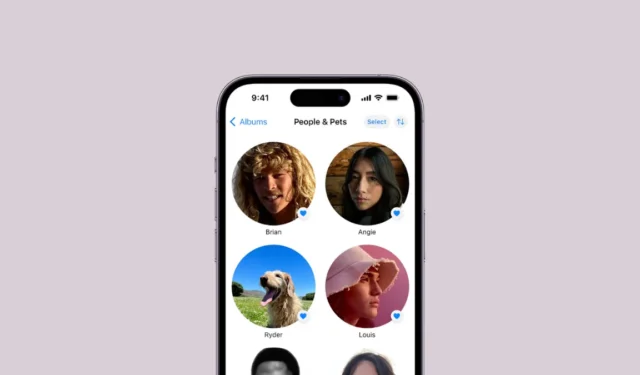
У Appel уже давно есть категория «Люди и домашние животные» в приложении «Фото»; это не новость в редизайне приложения в iOS 18. Но есть кое-что новое для «Людей и домашних животных», чему я, например, очень рад. Теперь стало проще найти опцию смены ключевого фото для любого человека в разделе «Люди и домашние животные».
Раздел «Люди и домашние животные» обладает особым талантом всегда отбирать худшие фотографии и устанавливать их в качестве ключевых фотографий. Раньше многие люди не могли найти опцию смены ключевой фотографии без посторонней помощи, поскольку она отсутствовала там, где она должна была быть по логике, из-за чего они оставались в ловушке особых талантов iPhone. Но с iOS 18 теперь стало проще найти эту опцию.
Чтобы изменить ключевую фотографию для кого-либо, выполните следующие действия.
- Откройте приложение «Фотографии» на вашем iPhone.
- Прокрутите вниз и нажмите «Люди и домашние животные».
- Затем нажмите на фотографию человека (или домашнего животного), для которого вы хотите изменить ключевое фото.
- Нажмите на «меню из трех точек» в правом верхнем углу.
- Выберите в меню «Изменить имя и фотографии».
- Затем нажмите «Изменить ключевое фото».
- Появятся их фотографии. Вы даже можете использовать опцию «Поиск», чтобы сузить поиск, используя различные параметры, такие как местоположение, другие люди, год, текст, объекты на фотографиях и т. д.
- Доступны и другие параметры фильтрации: нажмите «Фильтр» в правом нижнем углу.
- Далее вы можете выбрать показ только избранного или сортировку элементов по дате добавления или дате создания. Для дополнительных опций нажмите «Фильтровать по».
- Затем вы можете выбрать параметры фильтрации, такие как «Отредактировано», «Скриншоты», «Видео» и т. д.
- Наконец, нажмите на фотографию, которую вы хотите использовать, и нажмите «Готово», чтобы закрыть экран редактирования.
Вы также по-прежнему можете выбрать ключевое фото, используя предыдущий процесс из iOS 17.
- Откройте фотографии человека, для которого вы хотите изменить ключевое фото.
- Чтобы получить представление о том, какая фотография будет хорошо смотреться в качестве ключевой фотографии, нажмите на «меню из трех точек» и выберите «Показать лица» из опций. Теперь некоторые фотографии будут выглядеть не так хорошо (качество будет сильно ухудшено), так как их придется больше обрезать при выборе в качестве ключевой фотографии. Но этот шаг совершенно необязателен.
- Затем нажмите и удерживайте фотографию, которую вы хотите использовать в качестве ключевой, и выберите в меню пункт «Сделать ключевой фотографией».
С iOS 18 найти и изменить ключевое фото для кого-то легко. Так что, если ваш iPhone также подает вам самые ужасные фотографии вас и ваших близких в качестве ключевых фотографий в миниатюрах People & Pet, вы можете легко исправить ситуацию.




Добавить комментарий